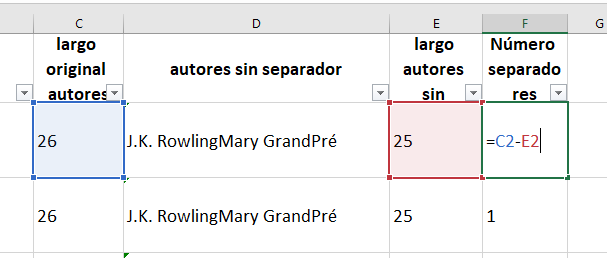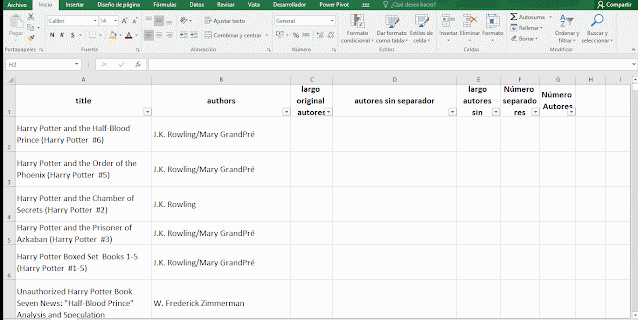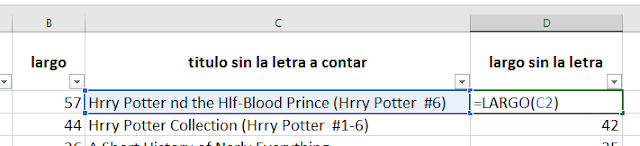Mucha gente solo usa los filtros de Excel para seleccionar algunos elementos entre una lista.
Otros para un poquito más allá y son capaces de seleccionar los que cumplen un criterio por ejemplo los valores mayores que cero.
Incluso es posible que haya gente que filtro por color.
Una de las opciones de filtrado menos conocida es la denominada los 10 mejores.
Esta opción permite filtrar por defecto los 10 elementos numéricos con mayor valor de una lista, esto es realizar un top 10.
Para ello accederemos a filtros filtros numéricos, "Diez mejores ..."
Los valores por defecto del filtro permiten realizar el top 10 seleccionando los 10 elementos superiores de la lista, esto es los 10 elementos con el valor numérico más alto.
En la captura el top de los 10 elementos de mayor valor de una lista de 130 elementos.
Es importante entender que aunque genera un top10 al tratarse de un filtro simplemente filtra los 10 elementos de mayor valor, y por lo tanto los datos mostrados no aparecen ordenados de mayor a menor.
Es la siguiente imagen es el resultado de los 10 elementos inferiores.
Y finalmente el 10% de los elementos de menor valor.
Como veis es una opción que puede ser interesante al tener que obtener una muestra de una lista.